需要先下载 tesseract-ocr-setup-3.05.00dev.exe 进行安装
下载地址: https://digi.bib.uni-mannheim.de/tesseract/
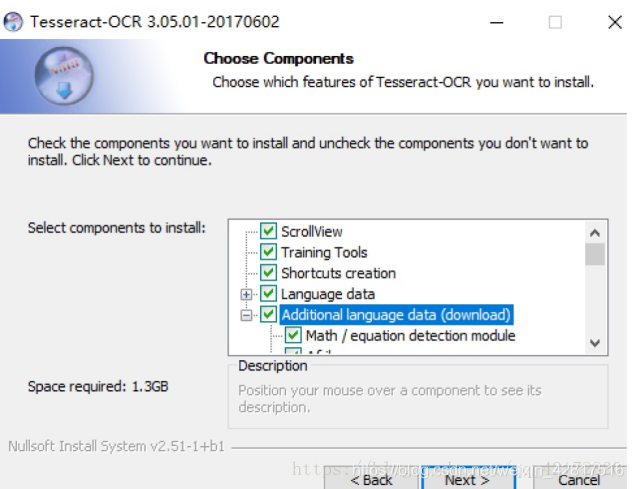
勾选Addition language 进行选择语言,可单独选择某些语言
选择下载路径,这里我安装在 C:\Program Files (x86)\Tesseract-OCR 路径中

在该目录中找到文件:tesseract

双击运行,在cmd中
C:\Program Files (x86)\Tesseract-OCR路径中输入 tesseract 即可运行,
如果不行则输入 .\tesseract
安装tesserocr出现的问题:
首先直接使用 PiP 安装:
在cmd中输入:pip3 install tesserocr pillow

会发现安装失败,有很多报错。这时pip安装就不是正确选择,还可以使用 whl文件 进行安装
下载地址:https://github.com/simonflueckiger/tesserocr-windows_build/releases
当我下载tesserocr-2.2.2-cp36-cp36m-win_amd64.whl 进行安装时:
发现报错,原因:python版本不适应下载的whl文件
查看Python对应的whl文件版本
cmd中输入:python
import pip
import pip._internal
print(pip._internal.pep425tags.get_supported())
查看到对应的版本为cp36,cp36m,win32,之前下载安装的版本为win_amd64,版本冲突。
重新下载tesserocr-2.2.2-cp36-cp36m-win32.whl 进行安装
将下载好的文件放在相应的F:\python\Scripts 下,
打开Cmd,进入F:\python\Scripts目录下,进行安装
C:\Users\xxxxx>F:
F:>cd F:\python\Scripts
F:\python\Scripts>pip3 install tesserocr-2.2.2-cp36-cp36m-win32.whl

使用pip3 install tesserocr-2.2.2-cp36-cp36m-win32.whl进行安装
终于安装成功!







 本文提供tesseract OCR的安装步骤,包括下载安装包、选择语言及安装路径,并解决tesserocr安装时遇到的问题,如通过下载合适的whl文件进行安装。
本文提供tesseract OCR的安装步骤,包括下载安装包、选择语言及安装路径,并解决tesserocr安装时遇到的问题,如通过下载合适的whl文件进行安装。

















 6831
6831

 被折叠的 条评论
为什么被折叠?
被折叠的 条评论
为什么被折叠?








